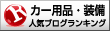今回は、80系のノア・ヴォクシーのビッグX11型にビルトインUSB/HDMIの取り付け話。
ビッグXのビルトインUSB/HDMIはアルパインから発売されています。
今回のビッグXは2020年以降のモデルでノア・ヴォクシーに対応してるのはKCU-Y620HUになります。
ALPINE(アルパイン) NXシリーズ用 トヨタ車/汎用ビルトインUSB/HDMI接続ユニット1.75m KCU-Y620HU
ナビの入力側のHDMI端子がタイプEなので他のモデルとは異なってます。
取り付けたビルトインUSB/HDMI
今回、KCU-Y620HUを取り付ける予定でしたが別のパーツを試してみることにしました。
トヨタの汎用タイプのビルトインのUSB/HDMIとタイプA・タイプE変換コードなどを組み合わせてみました。
ビルトインのUSB/HDMIはこれ
トヨタ[A]USB通信ポートにしました。


あと、HDMIの変換ケーブルはこちら
HDMI 変換 ケーブル カーナビ用 トヨタ 2018年モデル NSZT-W68T タイプE タイプA


この2つを車両側に設置します。
ノア・ボクシーにビルトインUSB/HDMI取り付け方法
ビルトインUSB/HDMIの取り付け方法ですが、ナビを取り外して設置するビルトインのパネルを外して取り付ける作業になります。
汎用品を利用したので説明書はなしですが、アルパインのKCU-Y620HUの説明書を参考にすればわかります。
入れ替えるパネルはここ。純正のUSB端子の横です。

このパネルを引っ張って外します。

裏からツメを押し込んでパネルを取り外します。購入したUSB/HDMIのパネルも同じサイズ

これを取り付けてパネルを元に戻します。いい感じです。

あとはナビの方と接続します。
2020年生ナビなのでUSBケーブルは付属品。グローブボックスに入れてたのでそこに接続します。

次にHDMIケーブルの接続。
ナビの裏側はIN・OUTがあるので間違えないように接続。タイプEの端子をしっかりと差し込みます。


この端子、差し込みがあまい場合があるので要注意です。ささってるけどHDMIが認識しないってのがあります。しっかりと奥まで差し込みましょう。
ナビと接続ができれば組み上げて動作確認。
iPhoneとミラーリング
iPhoneとミラーリングをしてみました。
ミラーリングに使用した部品がこちら
lightning HDMI変換アダプタ

楽天のお店でHDMIケーブルがセットでついてました。

購入した楽天のお店はなくなったみたいですがこれが同じ商品かな。
充電しなくても使用できる変換アダプターです。
【充電せず】iphone hdmi 変換アダプタ Lightning - Digital AVアダプタ HD 1080P 高画質 lightning hdmi ...
ケーブルをiPhoneにつなぐと無事に認識しました。

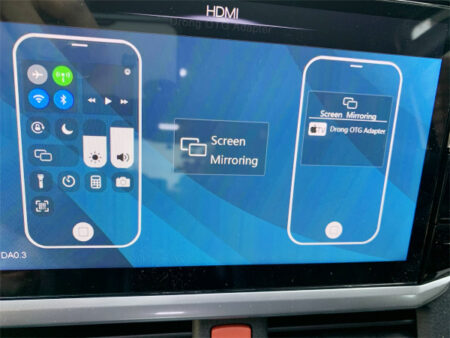
iPhone側はミラーリングをタップ
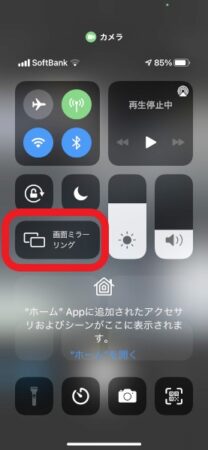
アダプターを選択
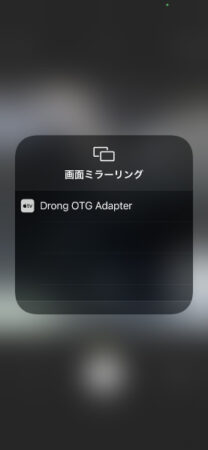
HDMIも認識してミラーリングもできたのでOK。
USBのデータ通信は?
購入したビルトインのUSB/HDMIのUSBは通信できるタイプを購入しました。
というのも、11型のナビの更新がたまにあるのですがスマホのアプリでデータをダウンロードしてBluetoothで転送してました。
これに時間かかるときがあるので、グローブボックスに入れておいたUSBと接続して転送してたんですが、スマホをグローブボックスに入れたままも不便ということでビルトインUSBにしました。
で、更新のタイミングでスマホをUSBで接続したところ無事にデータの転送はできました。
製品の耐久性はわかりませんが、安いビルトインのUSB/HDMIでも問題ありませんでした。
まとめ
今回は、アルパインビッグXにHDMIケーブルを取り付けてiPhoneとミラーリングをしてみました。
KCU-Y620HUを使用した方が確実に接続できますが、少し安くしてみようと他社のパーツで接続してみました。
購入したビルトインのUSB/HDMIも種類がいくつかあったのでよく確認して買わないと失敗するかもしれません。
注意するのは、ビッグX側の接続。
「ビッグX HDMI 認識しない」って検索結果があるくらいなので皆さんトラブってるんでしょうね。
タイプEではカチッと差し込んでももう一段押し込めるみたいなのでしっかり接続しましょう。あとは、スマホ側の設定等もあるのでそれも確認ですね。
最後まで読んでいただきありがとうございます。
記事はお役に立てたでしょうか?
役に立ったと思った方はブログランキングのバナーを
ポチッとクリックしていただけると今後の励みになります。
ブログランキング参加中!!
車の事で知りたいことは「カーサポ」で検索
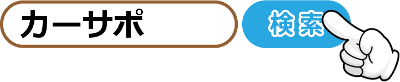
関連おすすめ記事とスポンサーリンク